u盘乱码怎么修复
- 分类:win8 发布时间: 2016年10月29日 00:00:59
u盘乱码怎么修复,u盘是我们日常工作学习生活中必备的东西,它可以拷贝文件,资料的工具。u盘存在有些重要的文件,如果u盘出来问题,怎么修复u盘乱码,对于很多网友,就束手无策,比如u盘文件乱码的问题,出现这样问题时候,很多网友也不知道怎么解决,针对这样的问题就由小编告诉你们u盘乱码怎么修复。
u盘乱码怎么修复的方法:
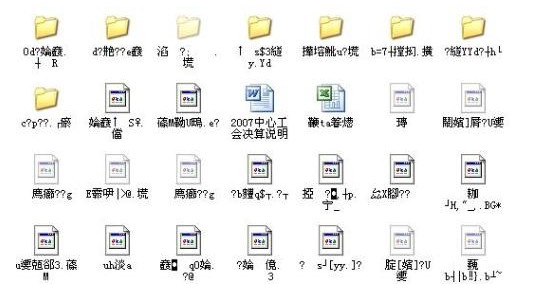
1、首先将有乱码文件的u盘连接上电脑,然后双击桌面的“计算机”,在计算机面板中,找到我们的u盘,右键选择其“属性”,如下图所示:
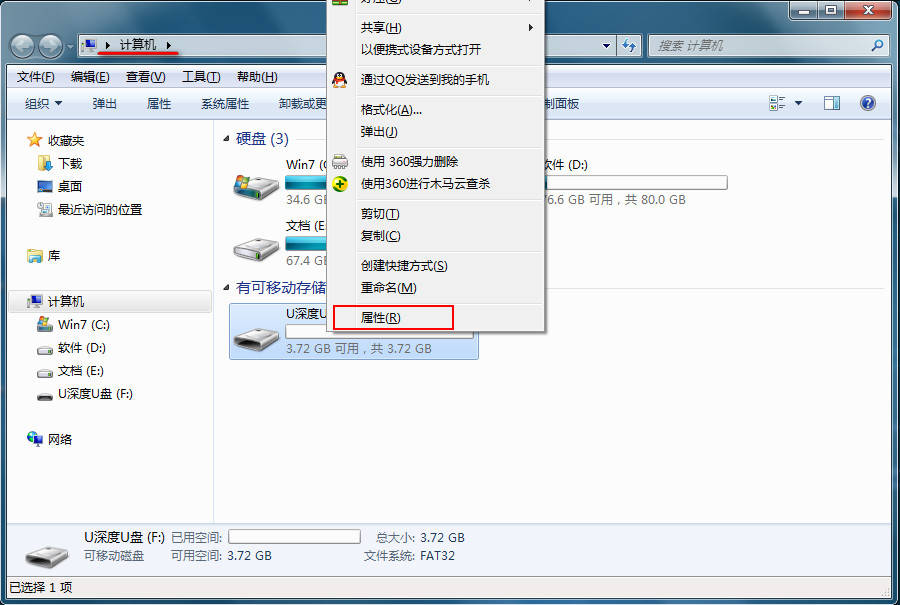
2、在打开的u盘属性中,我们点击上方的“工具”选项卡,然后点击查错中的“开始检查”按钮,如下图所示:
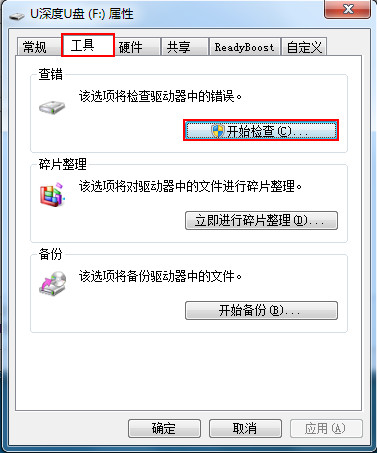
3、在磁盘检查选项中,我们勾选“自动修复文件系统错误”,然后点击“开始”按钮,如下图所示:
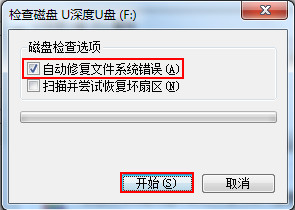
4、等待一定时间后,u盘成功修复,你再次打开自己的u盘时,你会发现里面的文件不会再出现乱码了。
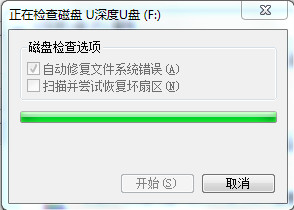
以上就是u盘乱码怎么修复的方法了,u盘里面的文件出现乱码,很大原因是我们使用u盘不正确导致的,所以要好好对待自己的u盘,里面可是有你们重要的东西哦,好了上面的方法就能轻松解决你的U盘乱码,以后就不用担心这问题了。推荐阅读:windows7家庭版32位重装系统教程。
猜您喜欢
- 笔者教你如何制作光盘启动盘..2018/11/12
- 老司机教你电脑无法上网怎么办..2019/02/22
- 手机杀毒软件哪个好,详细教您手机杀毒..2018/02/01
- 重装64位系统win7图文教程2017/01/05
- 笔记本电脑开不了机,详细教您解决笔记..2018/05/05
- 告诉你虚拟home键怎么开启2018/11/05
相关推荐
- 怎么清除浏览器缓存,详细教您怎么清除.. 2018-08-16
- 虚拟内存最小值太低,详细教您xp虚拟内.. 2018-10-09
- 什么笔记本玩游戏好,详细教您玩游戏买.. 2018-07-09
- 电脑截屏的快捷键是什么,详细教您如何.. 2018-01-16
- win7安装步骤详解 2017-04-15
- 绿茶一键重装系统教程 2016-11-02




 粤公网安备 44130202001059号
粤公网安备 44130202001059号